单进程切图
使用说明
单进程切图,即单进程生成地图瓦片,指只启动单个进程完成切图任务,进程一次调取一个切图任务,结束当前任务之后再依次调取后续任务执行切图。适用于地图数据量小、切图比例尺少的切图需求。
在生产地图瓦片前,应用程序会对数据集进行索引检查,当数据对象数大于2000且无空间索引时将提示用户创建空间索引,建议您预先对地图数据集创建地图索引,可提升地图瓦片的生成速率。其他更多关于瓦片类型选择、机器与参数配置、以及地图数据优化等建议请参见:地图瓦片生产最佳实践。
功能入口
- 工作空间管理器->地图节点->需要生成地图瓦片的地图右键菜单->生成地图瓦片(单进程)项。
- 地图窗口右键选择生成地图瓦片(单进程)项。
- 地图选项卡->制图组->单进程。
操作步骤
- 新建切图任务:在生成地图瓦片(单进程)对话框中,可选择三种单进程切图方式:
- 对地图进行性能诊断,可通过勾选生成地图瓦片(单进程)对话框中的地图性能诊断复选框,对当前地图进行性能诊断,可根据诊断结果,选择是否继续切图。若诊断结果不理想,可对地图进行调优后,再启动切图功能,以提高切图效率。
- 设置比例尺信息:在单进程:生成地图瓦片对话框中设置生成瓦片的比例尺参数。程序会按照地图数据自动生成比例尺列表,您可通过比例尺工具栏修改比例尺信息,包括切换比例尺方案、添加比例尺、导入导出比例尺配置文件或地图瓦片配置文件。
- 参数设置:
 注意事项:
注意事项:这里仅介绍栅格瓦片的参数信息,关于矢量瓦片的参数设置请参考矢量瓦片。
- 瓦片类型:提供栅格瓦片和矢量瓦片两种格式,这里选择栅格瓦片。有关栅格瓦片和矢量瓦片的更多详细信息请参看瓦片类型。
- 瓦片格式:支持JPG,PNG,JPG_PNG,PNG8和WEBP 五种图片格式,默认为WEBP格式。每种格式的具体说明如下:
说明 数据类型 JPG 全名 JPEG ,以 24 位颜色存储单个光栅图片。JPEG 格式是与平台无关的格式,支持最高级别的压缩,不过,这种压缩是有损耗的。不支持设置背景透明。 PNG 便携式网络图形,是一种采用无损压缩算法的位图格式。支持设置背景透明,默认不勾选。 JPG_PNG JPG_PNG 混合类型,在数据边界处采用 PNG 格式,在不含无效数据的地方采用JPG格式,这将大大减少缓存数据的大小,从而优化数据下载时间,强制勾选背景透明。 PNG8 256色的 PNG 格式,存储空间更小,约为 PNG 图片大小的二分之一;生成的结果为颜色更少、对比更强烈的简单图片,支持设置背景透明,默认不勾选。 WEBP 是一种新的图片文件格式,减小文件大小的同时达到JPEG格式相同的图片质量。相较于PNG格式拥有更小的图片体积、支持Alpha透明和24位颜色数、提高页面载入速度并且降低存储需求,支持设置背景透明。 - 背景透明:当地图属性中设置了背景颜色时,勾选此项,则在生成地图瓦片时会将背景色设置为透明,只保留图层的颜色;当需要叠加生成的瓦片显示或进行合并时,建议勾选背景透明选项,否则会出现纯色边界覆盖。
- 瓦片大小(PX):生成的每个瓦片的大小,单位为PX(像素)。提供了1024*1024,512*512,256*256,128*128,64*64 五种尺寸,默认大小为 256*256。
- 瓦片压缩比例:对生成的瓦片进行质量压缩,默认为75。75及以下是有损压缩,降低此值可减小瓦片文件体积,但会损失图像质量;75以上是无损压缩,提高此值可改善图像质量,但会增加文件体积。 默认值75是经实验室测试后推荐的最佳平衡点,能兼顾清晰的视觉效果与合理的文件大小。
- 当瓦片格式为 WEBP 、PNG、PNG8、JPG_PNG 时,瓦片压缩比例的取值范围是:(0,90]。
- 当图片类型为 JPG 时,瓦片压缩比例的取值范围是:[10,100]。
- 分辨率:支持设置瓦片分辨率,使用户能够自定义瓦片的输出精度。默认分辨率为96 DPI。
- 忽略无效数据区域瓦片:无效数据即不包含任何内容的地图区域,勾选该复选框,程序将忽略无效区域,不生成相应位置的瓦片。如在生成全球范围的瓦片时,只有陆地有数据,则可以勾选此参数,减少陆地以外的瓦片生成,减少瓦片结果存储体积。当地图中包含Web数据集或瓦片图层时,参数不可用。
- 基础比例尺:将影像地图的最精细层显示(即“缩放到影像分辨率”显示)的比例尺称为基础比例尺。勾选此参数,则以该比例尺为基础确定生成瓦片的比例尺。基础比例尺仅支持地图图层为栅格或者镶嵌图层时设置,并且镶嵌图层中的矢量图层保持不可见。
- 存储设置:
- 瓦片名称:生成瓦片文件夹的名称,默认为地图名称,当存储路径中已存在该名称的瓦片时,单击下一步按钮后会提示如:"China100_2021"文件已经存在,请重新输入瓦片名称或存储路径。
- 存储格式:提供紧凑、原始、MongoDB 3种存储格式,默认选择紧凑存储格式。有关存储类型的详细描述,请参见瓦片存储格式。
 注意事项:
注意事项:MongoDB 2.0 版本的认证模式,不支持生成地图瓦片。有关MongoDB 数据库使用,请参看MongoDB使用说明。
- 当选择原始和紧凑时,需要设置存储方式。
- 当选择紧凑时,可以为瓦片设置密码,以保证数据安全。
- 当选择MongoDB时,需要设置服务器地址、数据库名称,可选择是否为瓦片设置密码。
- 存储方式:即生成瓦片的存储方式,有本地和云存储两种方式。
- 选择本地,生成的瓦片以及中间文件将存于存储路径所指定的本地路径中。
- 选择云存储,则可以在存储路径中选择云存储路径用于存储瓦片文件,使用云存储路径之前需要先添加云存储连接;同时需要设置工作目录,切图过程中产生的中间文件将存在工作目录所指定的本地路径中。
- 存储路径:即生成瓦片的存储路径。
- 工作目录:存储方式选择云存储或存储格式选择MongoDB时需要设置。用于存放切图过程中产生的中间文件,便于续传、瓦片更新。
- 瓦片范围:对地图数据的地理范围进行设置,程序将按照此范围生成地图瓦片。提供了以下设置方式:
- 整幅地图:使用整幅地图的范围作为瓦片范围,左下右上四个文本框用来显示所设置的处理范围;
- 当前窗口:使用当前窗口的范围作为瓦片范围。
- 自定义范围:单击下拉按钮,可选择选择对象、绘制矩形或自定义表达式自定义瓦片范围。
- 选择对象:程序切换到当前地图窗口,鼠标单击一个对象作为瓦片的处理范围,如果需要选择多个对象,则可按住 Shift 键依次选择对象,选择完成后单击鼠标右键,结束选择状态,返回生成地图瓦片对话框。
- 绘制矩形:程序切换到当前地图窗口,在窗口中使用鼠标绘制矩形范围,绘制完成后单击鼠标右键,结束选择状态,返回生成地图瓦片对话框。
- 自定义表达式:程序将弹出SQL表达式对话框,支持设置SQL表达式的方式确定瓦片范围,表达式查询结果的最小外接矩形即为生成瓦片范围。
- 复制、粘贴:程序提供复制、粘贴按钮,用于复制地理范围。在范围设置处单击粘贴按钮,即可将复制范围的左、下、右、上值设置为当前范围。
- 过滤选择对象所在图层:当瓦片范围设置为选择对象的自定范围方式时,勾选该项,程序在生成瓦片时会自动过滤该对象所在图层;否则不会进行过滤。该功能仅在地图中存在多个图层时有效。
- 完全填充瓦片:勾选该项,表示瓦片范围外的内容不显示,不勾选此项,则瓦片范围外的瓦片内容用白色填充,在合并瓦片可能会导致显示不正确。例如,当用户选中某市范围面对象作为生成瓦片的范围时,使用和不使用完全填充瓦片的效果如下图所示:
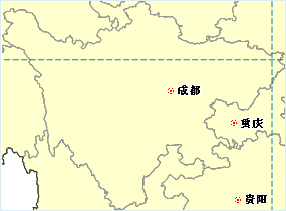
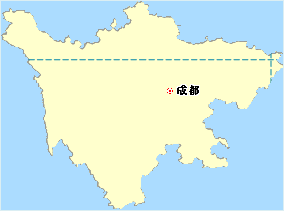
图1:完全填充瓦片结果 图2:不完全填充瓦片结果 - 瓦片原点:是地图瓦片切分规则的依据。当瓦片原点确定时,瓦片的切分规则即可确定。提供三种设置瓦片原点的方式:地图左上角、窗口左上角、粘贴。
- 地图左上角:将整幅地图的左上角坐标设置为瓦片原点。
- 窗口左上角:将当前窗口的左上角坐标设置为瓦片原点。
- 粘贴:将复制范围的左上角坐标设置为瓦片原点。
- 设置完以上参数后,即可执行地图瓦片切图操作。切图完成后在设置的工作目录下生成一个以瓦片名称命名的文件夹,其中包含一个*.sci 文件和瓦片结果文件。如下图所示,瓦片分别保存在对应的比例尺文件夹中,生成的*.sci为瓦片配置文件。可以采用打开数据源的方式直接打开,有关如何打开数据源的更多内容,请参见打开数据源。
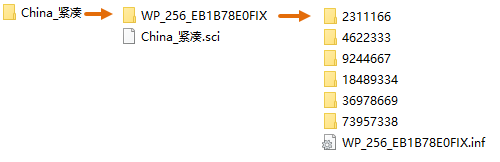 |
| 图:地图瓦片结果 |
 注意事项:
注意事项:相关主题



